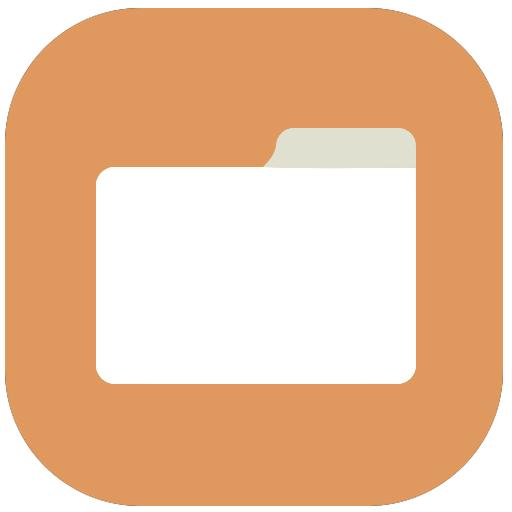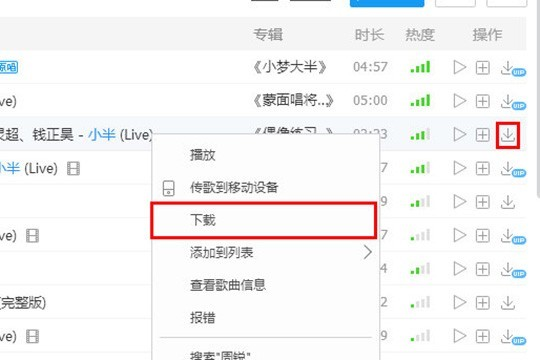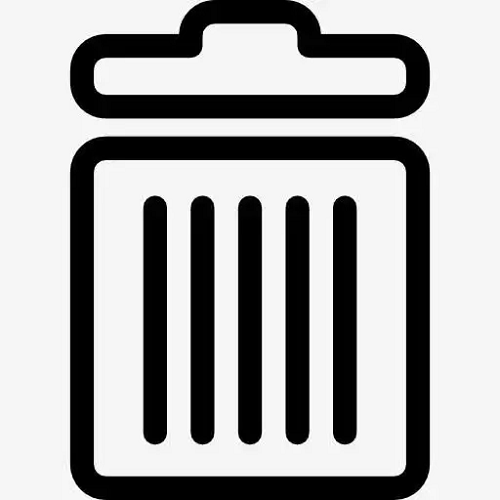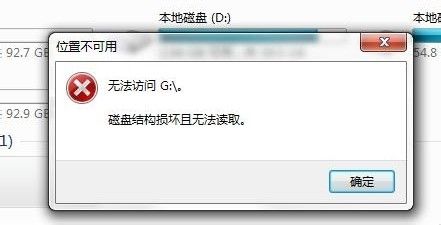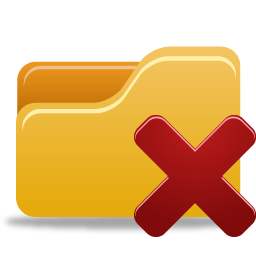为您推荐相关教程
更多视频 > AI摘要
AI摘要
本文介绍了电脑误删文件恢复的三种方法:通过回收站还原、进行备份恢复和借助误删文档恢复软件。如果文件不是永久删除或设置了不经过回收站,可以从回收站还原;如果有备份,可以直接从备份中恢复;如果前两种方法无效,可以尝试使用误删文档恢复软件,如转转大师数据恢复软件,通过扫描和选择需要恢复的文件类型来进行恢复。操作步骤详细,适用于大多数数据丢失情况。
摘要由平台通过智能技术生成随着电脑在我们日常生活中的普及,数据的重要性不言而喻。然而,在某些情况下,我们可能会不小心删除或因其他原因导致丢失了重要的电脑数据,这时候就需要进行数据恢复操作。下面我们一起来了解下怎样把电脑误删的文件恢复的方法,以及可能遇到的难点。
方法一:通过回收站还原
不是永久删除文档(shift+delete)或进行了删除文件不经过回收站设置,被删除的文档通常都会先放置在回收站中,这时需要恢复的话可以从回收站还原文档,那么怎么从回收站还原文档呢?方法其实很简单,只需要进入回收站界面,找到误删的一个文档,鼠标右键单击选中后进行还原即可。
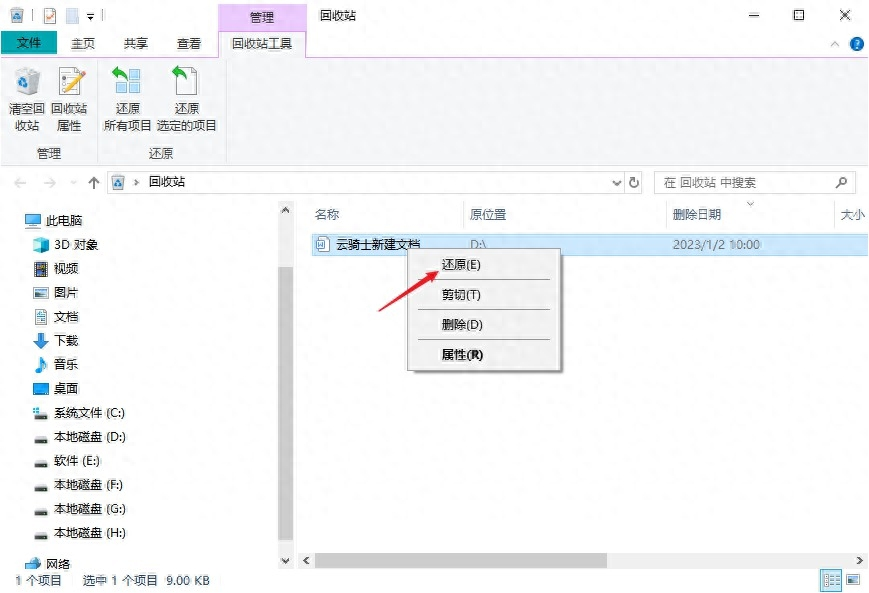
方法二:进行备份恢复
如果在误删文档之前进行了备份,如将文档实时备份到网盘、将文档备份到wps本地备份中心、把文档备份到u盘/内存卡等存储介质上,然后将文档直接恢复到电脑上即可。
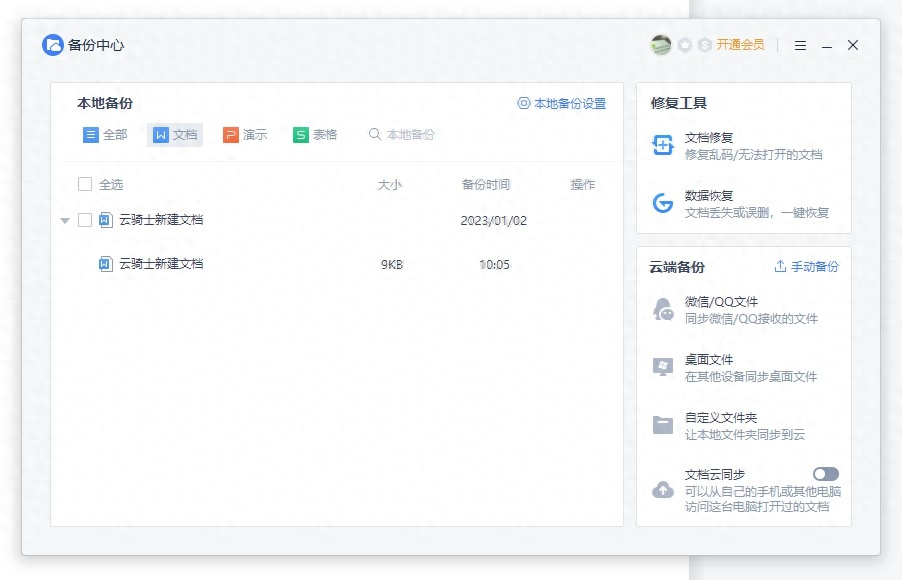
方法三:借助误删文档恢复软件
如果上述二种方法都无法恢复,文档就真的找不回来了吗?其实不然,只要文档删除后,没有对误删文档的磁盘进行读写和覆盖的话,那么是可以尝试借助误删文档恢复软件进行恢复的。误删文档恢复软件首选使用转转大师数据恢复软件,推荐的理由是它不仅可以恢复误删的文档,同时它还可以有效解决误格式化、误清空回收站、病毒感染等导致的数据丢失问题。
那么怎样把电脑误删的文件恢复?具体操作步骤如下:
步骤一:用浏览器打开我们的官网,点击页面显示的“立即下载”
步骤二:安装好软件,选择恢复文件所在位置,点击“下一步”
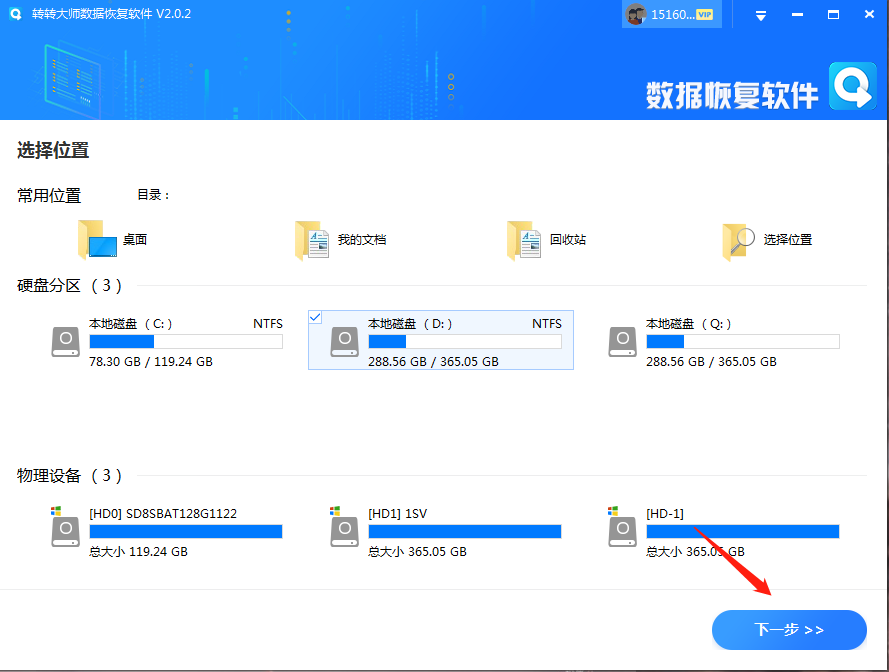
步骤三:点击“快速扫描”或者“深度扫描”(快速扫描如果恢复情况不理想,可以选择深度扫描),点击“下一步”
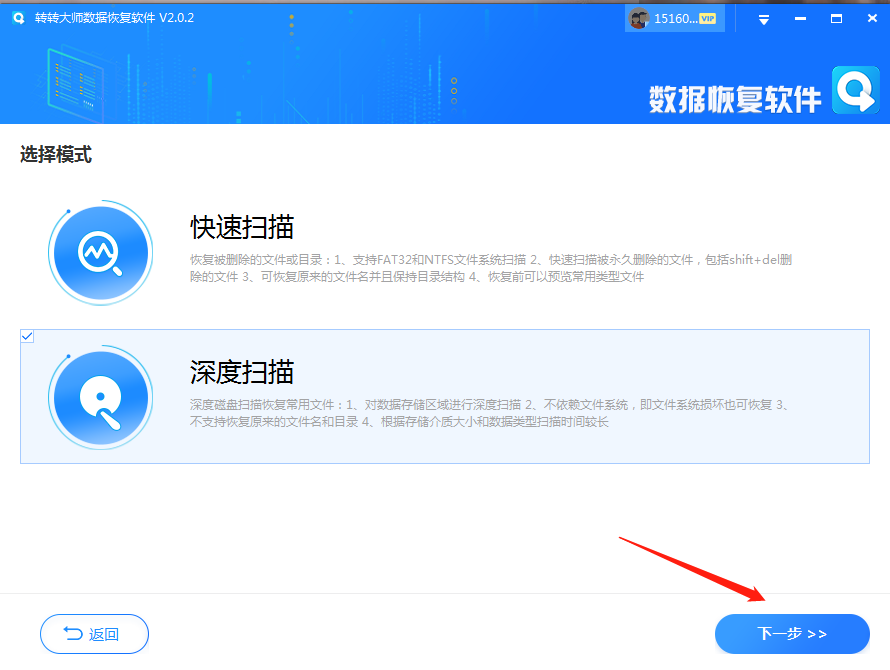
步骤四:在文件类型勾选需要恢复的文件,可以点击预览模式看下文件内容, 然后点击“恢复”
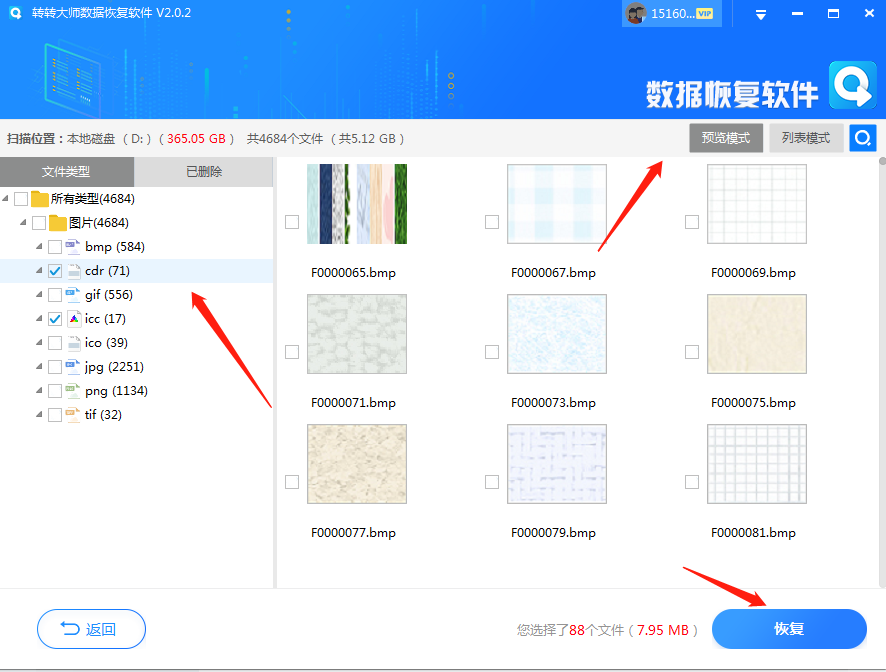
步骤五:点击“选择目录”,选择文件保存的位置,请不要选择数据所在分区,以免数据覆盖,然后按“导出”
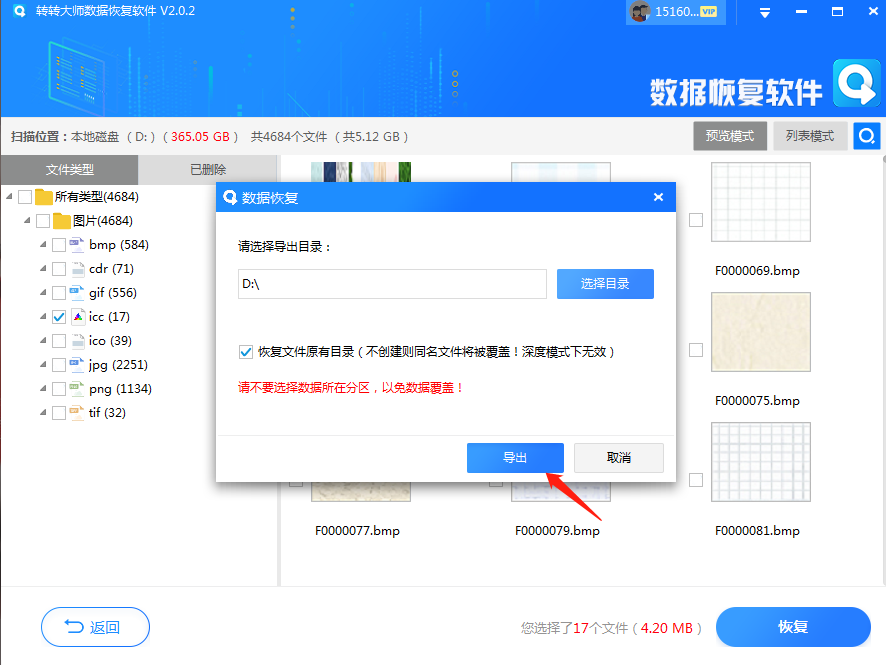
步骤六:点击“打开输出目录”,查看文件是否恢复完整
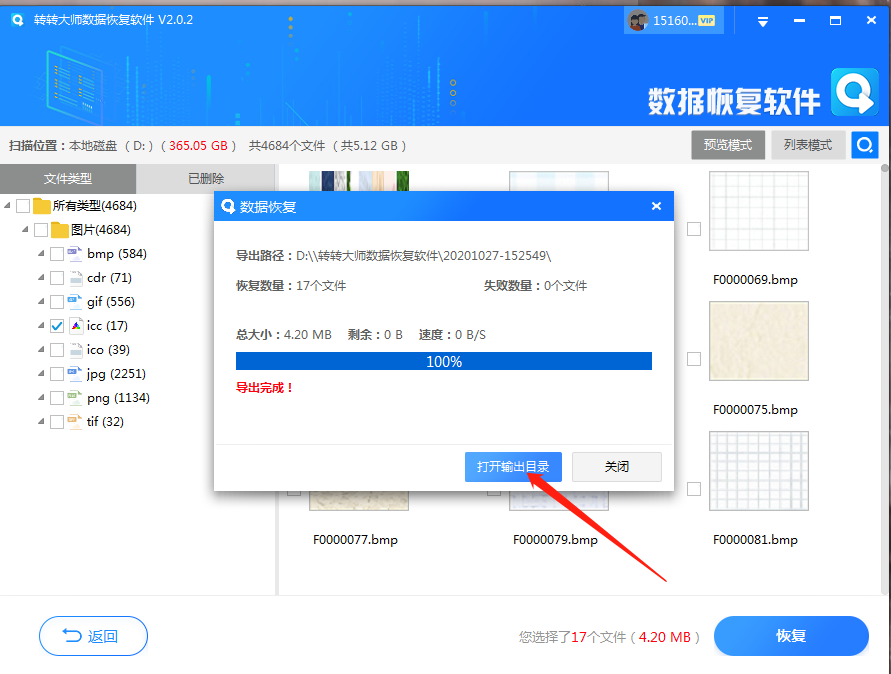
总结
以上就是怎样把电脑误删的文件恢复的三个实用方法了,如果你正在为如何恢复误删文档而烦恼,不妨试试上述介绍的方法吧,希望大家都能如愿找回自己所丢失的文件。


 技术电话:17306009113
技术电话:17306009113 工作时间:08:30-22:00
工作时间:08:30-22:00 常见问题>>
常见问题>> 转转大师数据恢复软件
转转大师数据恢复软件
 微软office中国区合作伙伴
微软office中国区合作伙伴
 微信
微信 微信
微信 QQ
QQ QQ
QQ QQ空间
QQ空间 QQ空间
QQ空间 微博
微博 微博
微博
 怎样把电脑u盘刚误删的文件恢复
怎样把电脑u盘刚误删的文件恢复
 免费下载
免费下载